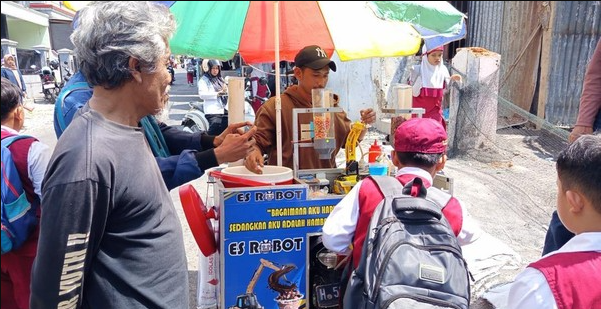PUSATBERITA , Pernahkah kamu dapat file RAR di email atau hasil unduhan gitu, tetapi bingung gimana cara bukanya di MacBook? Tenang, kamu gak sendirian, kok! File RAR memang gak bisa dibuka langsung pakai bawaan macOS seperti file ZIP. Tapi jangan khawatir, ada beberapa cara gampang yang bisa kamu coba, bahkan bisa tanpa instal aplikasi tambahan.
Kalau kamu sering kerja dengan banyak file dari internet, penting banget tahu cara buka file RAR tanpa ribet. Langsung bahas tiga cara praktis untuk mengakses isi file RAR di MacBook satu per satu ini, yuk!
1. Pakai aplikasi ekstraktor
Cara pertama yang perlu kamu persiapkan untuk membuka file RAR di MacBook adalah memakai aplikasi. Seperti yang telah disinggung sebelumnya, macOS belum memiliki fitur atau aplikasi bawaan untuk membuka file RAR. Maka dari itu, kamu bisa mempersiapkan aplikasi yang bisa diunduh di App Store terlebih dahulu. Berikut adalah urutan langkah instal aplikasi pembuka file RAR di MacBook:
- Buka aplikasi App Store
- Selanjutnya cari di kolom pencarian dengan mengetik “RAR” atau “ZIP”
- Setelahnya pilih saja aplikasi yang muncul dan instal
- Selamat! Kamu berhasil instal aplikasi dan bisa lanjut buka file RAR milikmu
2. Cara buka file RAR di MacBook pakai aplikasi ekstraktor
Setelah kamu selesai melakukan instal aplikasi untuk buka file RAR, selanjutnya adalah menggunakan aplikasi tersebut. Caranya cukup sederhana. Kamu tinggal klik kanan pada file RAR milik kamu, lalu pilih “Open With” dan klik pada nama aplikasi yang kamu instal tadi. Berikut adalah urutan cara buka file RAR di MacBook:
- Cari file RAR yang ingin kamu buka di Finder
- Selanjutnya klik kanan dan arahkan kursor ke “Open With”
- Klik pada nama aplikasi yang sudah kamu instal tadi
- Tunggu prosesnya selesai
- Selamat! Kamu berhasil buka file RAR di MacBook pakai aplikasi
Sedikit catatan buat kamu, ada tips tambahan supaya selanjutnya tidak perlu ribet-ribet melakukan proses panjang di atas. Dengan cara menjadikan aplikasi ekstraktor yang kamu instal tadi bisa jadi aplikasi default. Dengan menjadikan aplikasinya default, kamu hanya perlu klik dua kali pada file RAR kamu tanpa perlu klik kanan lagi. Berikut urutan menjadikan aplikasi ekstraktor default:
- Cari file RAR yang ingin kamu buka di Finder
- Pencet Option di keyboard + klik kanan file RAR dan pilih pada “Always Open With”
- Setelahnya pilih aplikasi ekstraktor yang sudah kamu instal
- Sekarang kamu bisa klik dua kali saja untuk buka file RAR di MacBook
3. Cara buka file RAR di MacBook tanpa aplikasi
Jika kamu tak ingin membuka file RAR pakai aplikasi, kamu juga bisa melakukannya di browser. Lewat browser, kamu bisa menggunakan situs online pengekstrak file RAR gratis yang banyak bertebaran di internet. Kamu bisa pakai ekstraktor online tersebut bebas tanpa membayar sepeser pun.
Cara seperti ini sebenarnya tidak cukup disarankan untuk ukuran file RAR yang cukup besar, khususnya jika kamu memiliki koneksi internet yang lambat. Internet yang lambat bikin kamu membutuhkan waktu lebih lama untuk mengunggah, proses, dan mengunduh ulangnya. Berikut cara buka file RAR di MacBook tanpa aplikasi:
- Buka Safari atau browser lain yang kamu punya
- Pergi ke situs ekstraktor online
- Pilih file RAR yang ingin kamu ekstrak dan unggah
- Tunggu sampai prosesnya selesai
- Setelahnya, kamu tinggal unduh lagi file tersebut
- Selamat! Kamu berhasil buka file RAR di MacBook tanpa aplikasi
Cara mudah buka file RAR di MacBook gak selalu harus instal aplikasi karena kamu masih bisa memanfaatkan situs ekstraktor online yang banyak bertebaran di internet. Tapi, cara ini kurang disarankan bagi file RAR yang berukuran besar. Semoga artikel tips laptop kali ini bermanfaat, ya!